Sådan slettes flere Facebook-meddelelser let i Google Chrome
Som standard tillader Facebook ikke brugere detslet flere meddelelser på én gang. Hvis du vil slette en meddelelse, skal du først åbne den og derefter slette den, hvilket kan være en kedelig proces. I hovedvinduet Meddelelser er der en "arkiv" -indstilling, der får beskeder til at gå væk, men den sletter dem ikke. Det giver os to muligheder: Gå igennem hver meddelelse og slet den én ad gangen i en voldsom gentagelse. Eller brug en udvidelse som Facebook Fast Delete Messages til Google Chrome.
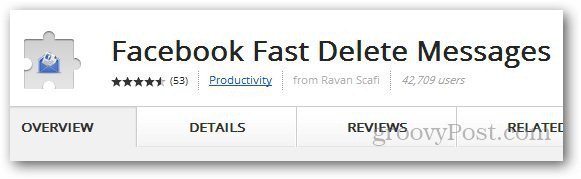
For at komme i gang skal du gå til hjemmesiden Facebook Fast Delete Messages i Chrome Web Store og installere udvidelsen.
For at fungere korrekt kræver udvidelsen adgang til din browserhistorik, data på Facebook og andre browserindstillinger. Klik på Tilføj for at bekræfte installationen.
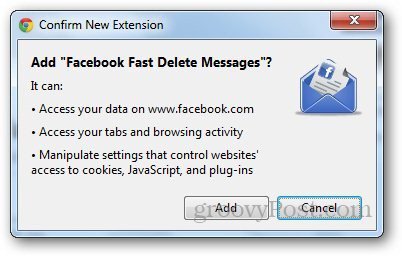
Efter installation af udvidelsen skal du bare logge inddin Facebook-konto, og åbn din meddelelsesside. I stedet for en arkivknap, vil det nu vise dig en sletteindstilling (se et eksempel på skærmbilledet nedenfor). De individuelle “x” -knapper giver dig mulighed for at slette en meddelelse ad gangen direkte fra indbakken; du behøver ikke at gå ind på dem som før.
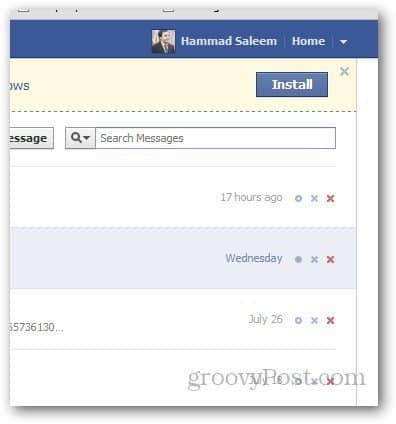
Du kan endda slette hele din meddelelsesboks med knappen Slet alle.
Advarsel: Udvidelsen beder ikke om bekræftelse, når du klikker på Slet-knappen, et klik og dine meddelelser er væk.
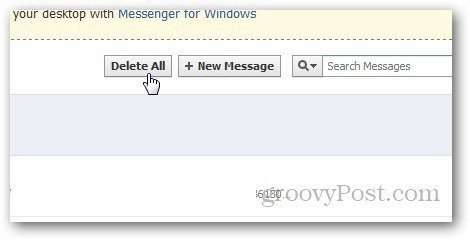
Generelt har denne udvidelse været et praktisk værktøj derhar sparet mig meget tid på at slette gamle og uønskede beskeder fra min Facebook-indbakke. Jeg indrømmer, at det er irriterende, at Facebook ikke giver en lettere måde at slette ved hjælp af sin standardgrænseflade, men måske har Facebook noget at vinde af brugere, der ikke sletter meddelelser ...





![Sådan deaktiveres Facebook-læse-kvitteringer [Chat ikke fundet]](/images/howto/how-to-disable-facebook-read-receipts-chat-undetected.jpg)




Efterlad en kommentar